来源:小编 更新:2024-10-08 06:37:32
用手机看


您需要选择一款合适的录屏软件。市面上有许多优秀的录屏软件,如OBS Studio、Bandicam、迅捷屏幕录像工具等。这些软件功能丰富,操作简单,能够满足您的录制需求。

在确定了录屏软件后,您可以通过官方网站或者第三方平台下载软件。下载完成后,按照提示进行安装。安装过程中,请确保勾选所有必要的选项,以便软件正常运行。

安装完成后,打开录屏软件,您需要对其进行一些基本设置。主要包括录制范围、画质、音频、录制格式和录制模式等参数。以下是一些设置

根据您的需求,可以选择全屏录制或区域录制。全屏录制可以录制整个屏幕,而区域录制则可以自定义录制区域,更加灵活。
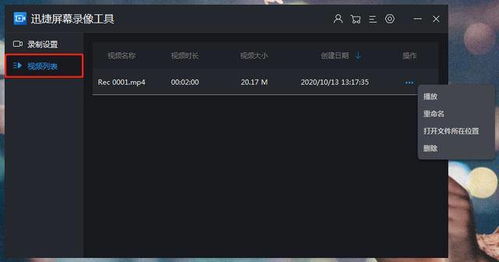
画质设置会影响录制视频的清晰度。一般来说,1080p分辨率已经足够满足大多数需求。如果您对画质要求较高,可以选择更高分辨率,但请注意,这将增加视频文件的大小。

在录制游戏视频时,您可以选择是否录制系统声音和麦克风声音。系统声音可以录制游戏音效,而麦克风声音可以录制您的解说或评论。
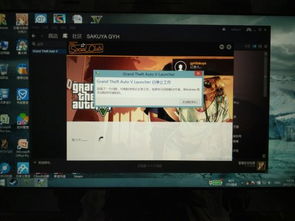
常见的视频录制格式有MP4、AVI、WMV等。MP4格式兼容性好,适合上传到网络平台。您可以根据自己的需求选择合适的格式。

录屏软件通常提供多种录制模式,如实时录制、定时录制、事件录制等。您可以根据自己的需求选择合适的模式。
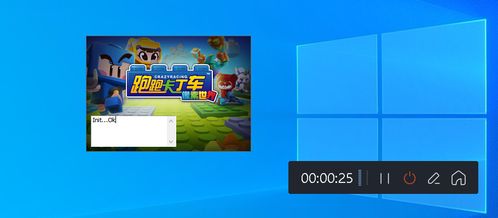
设置完成后,您就可以开始录制游戏视频了。打开游戏,点击录屏软件的录制按钮,即可开始录制。在录制过程中,您可以随时暂停、停止录制。

录制完成后,您可以将视频保存到本地磁盘。之后,您可以将视频上传到网络平台,与朋友分享您的游戏技巧和精彩瞬间。
通过以上步骤,您已经可以轻松开启电脑游戏视频录制了。希望本文能够帮助您记录下更多游戏精彩瞬间,与更多人分享您的游戏乐趣。